Pesquisar na Comunidade
Mostrando resultados para as tags ''tutorial''.
Encontrado 23 registros
-
https://www.youtube.com/watch?v=INjF-nV11rs INSCREVA AQUI : https://goo.gl/DSwWZ6
-
Alguém poderia me informar como faço para participar da ShoutBox ?
- 1 resposta
-
- Tutorial
- Informação
-
(e 1 mais)
Tags:
-
Olá pessoal, Hoje irei trazer um tutorial de como fazer um SKRIPT. Primeiro irei explicar o que é SKRIPT SKRIPT é um plugin de servidores de minecraft onde você cria um script simples escrito em frases simples em inglês, permitindo você modificar o jogo. Você precisa: Do plugin Skript (https://dev.bukkit.org/projects/skript). De um servidor (Bukkit ou Spigot) onde possa testar os skripts. De um programa para modificar (ou criar) os skripts, Recomendo o Notpad++ ou o próprio Bloco de Notas. Bom, agora vamos começar: Nesse tutorial vou ensinar como fazer um simples comando. Bom abra seu Notpad++ ou seu Bloco de Notas Logo depois escreva isso: command /ola: LEMBRANDO: Que quando escrever ":" clique TAB na próxima linha, não se esqueça. Agora vamos criar o "evento" do comando. command /ola: trigger: send "Ola" Bom agora vamos testar. Salve o arquivo como: Ola.sk na pasta: plugins\Skript\scripts Entre no seu servidor e escreva /sk reload Ola.sk ou /skript reload Ola.sk Agora digite o comando /ola Se quiser colocar cor no comando para deixa mais bonito use: command /ola: trigger: send "&eOla" Agora salve e teste. Bom esse foi o tutorial, ele foi curto mas eu posso trazer a parte dois ensinando outros eventos. Créditos: Eu e uma parte do texto do site original do plugin.
-
Bom, um simples tutorial, que vai ajudar alguém, aqui tem vários tutoriais disso, a maioria do Satsuy, vocês não aprende porque não quer, mas enfim... Recursos. '' Todos os links desativados, ou quebrados '' Créditos - Maagg. ''Os créditos são para os proprietários dos recursos que usei.''
- 15 respostas
-
- TristezaAll
- Smudge
-
(e 1 mais)
Tags:
-
http://i.imgur.com/u5PJ0tR.gif Olá pessoal do fórum, venho aqui trazer outro tutorial movimento (efeito escrita) de banner.gif (Simples), vou ensinar como eu faço, então vamos lá: [Leia com atenção e vai clicando em "Show"] Parte 1 Crie um novo arquivo: Coloca a LarguraxAltura que você deseja, no caso vou colocar "350x180": Logo depois, você escreve o texto que você deseja para o seu banner.gif, palavra por palavra: Depois disso coloque em ordem: Parte 2 Vamos começar a fazer a gif, vai ter uma opção lá embaixo chamada "Criar linha de tempo de vídeo" ao lado disso terá uma seta para baixo, aí vai ter uma opção chamada "Criar quadro de animação" você clica nela: Continuando, duplique a frame e deixa todas as palavras invisíveis clicando o "olho": Crie outra frame e deixe visível a primeira letra, crie outra frame e deixa a segunda letra visível...crie outra frame e deixa a terceira visível e vai fazendo o mesmo com o resto: Segue este procedimento até ir todas as letras, no final vai ficar assim: Agora você clica no primeiro quadro da Linha do Tempo, segurando o Shift você clica no último quadro, depois clica na seta e coloca o tempo que deseja (eu vou colocar dois segundos), e clica em Uma vez coloque Sempre. Final E seu Banner.gif está pronto, agora só falta salvar. Clique em "Arquivo", "Salvar para Web" (Alt + Shift + Ctrl + S), você pode ver como ficou clicando no play em baixo das Opções de loop. E por fim, clique em "Salvar", selecione um lugar no seu computador para salvar e clica em "Salvar". Resultado final: http://i.imgur.com/wo8Fn1i.gif Lembrando que foi um tutorial simples e existem vários movimentos para Banner.gif, se quiser que eu faça outro, deixe seu like & comentário! Críticas e dicas construtivas são sempre bem-vindas! Espero ter ajudado vocês. NO RIP
-
Olá pessoal, percebi que muitos tem dificuldade em criar uma Logo/Tipografia, então vou ensinar o jeito que eu faço. Abra o Photoshop: Vá em "Arquivo" no canto superior esquerdo, e em seguida em "Novo" (Ctrl+N): Vai abrir uma janela para você escolher as opções. Deixe com o plano de fundo transparente, no caso vou colocar 350 x 180 pixels (você pode escolher o tamanho que desejar). Deve ficar assim: Depois clique em "Ok". Agora você vai começar a fazer a logo. Você pode trabalhar com várias camadas (layers) se preferir. Vamos adicionar o texto da logo. Para colocar o texto, clique no botão com um "T" (ou aperte T) na barra lateral esquerda do PS: Você pode editar o texto (trocar fonte, escolher cor, ajustar tamanho e etc) do jeito que você quiser. Caso queira mover o texto pressione "Ctrl" e arraste com o mouse: Use sua criatividade para fazer sua logo! A minha ficou assim: Depois que terminar a sua logo, vá em "Arquivo" e depois em "Salvar Como". Selecione um lugar no seu computador para salvar a imagem, e escolha o formato "PNG (*.PNG;*.PNS)" clique em "Salvar", e clique em "Ok": Resultado: Lembrando que foi um tutorial simples e para iniciantes. Críticas e dicas construtivas são sempre bem-vindas! Espero ter ajudado vocês. Quero ver um teste da sua logo seguindo este tutorial hein! ;) Caso queira fontes e icons: DaFont.com NO RIP
-
http://i.imgur.com/jAiDZcc.gif Olá pessoal do fórum, venho aqui trazer um tutorial que muitos me pediram, como fazer um banner.gif (Simples), vou ensinar como eu faço, então vamos lá: [LEIA COM ATENÇÃO] :1f608: Vai clicando em Show :1f608: Parte 1 Crie um novo arquivo: Coloca a LarguraxAltura que você deseja, no caso vou colocar "350x180": Logo depois, você escreve o que você deseja pro seu banner.gif (é igual uma Logo). Escreva o texto que você deseja: Agora vamos dar vida ao nosso banner.gif: Depois que terminar, vai ficar assim (o meu ficou assim): Parte 2 Vamos começar a fazer a gif, vai ter uma opção lá embaixo chamada "Criar linha de tempo de vídeo" ao lado disso terá uma seta para baixo, aí vai ter uma opção chamada "Criar quadro de animação" você clica nela: Continuando, duplique mais 3 (clique 3x) quadro da "Linha do Tempo" clicando aqui: Você vai escolher qual camada (layer) vai querer se mover, faz uma cópia dela (Ctrl + J), vai ficar assim: Bom, no meu, vou mover a palavra "INSTAMC", vá em "Filtros" depois em "Desfoque" e clique na opção "Desfoque de Movimento" clica em "Ok" ai vai aparecer uma aba: No primeiro quadro da Linha do Tempo clicando no olho, você deixa o cópia da camada invisível: No segundo quadro da Linha do Tempo você deixa todas as camadas visíveis: No terceiro quadro da Linha do Tempo você deixa a camada sem desfoque invisível, a cópia deixa visível: E no quarto quadro da Linha do Tempo você deixa a camada sem desfoque visível e a cópia invisível: Agora você clica no primeiro quadro da Linha do Tempo, segurando o Shift você clica no último quadro, depois clica na seta e coloca o tempo que deseja (eu vou colocar 1s), e clica em "Uma vez" coloque Sempre. Final E seu Banner.gif está pronto, agora só falta salvar. Clique em "Arquivo", "Salvar para Web" (Alt + Shift + Ctrl + S), você pode ver como ficou clicando no play em baixo das Opções de loop. E por fim, clique em "Salvar", selecione um lugar no seu computador para salvar e clica em "Salvar". Resultado final: http://i.imgur.com/AWgWj31.gif Lembrando que foi um tutorial simples e existem vários movimentos para Banner.gif, se quiser que eu faça outro tutorial de movimento diferente, deixe seu like & comentário! Críticas e dicas construtivas são sempre bem-vindas! Espero ter ajudado vocês. NO RIP
-
►Lembrando que as Redes Socias InstaMC estão ativas novamente◄ http://imagizer.imageshack.us/a/img921/475/9CQH0c.png Youtube: https://www.youtube.com/instamcnetworktv Facebook: https://www.facebook.com/instamcnetwork/?fref=ts Twitter: https://twitter.com/instamcnetwork Instagram: https://www.instagram.com/instamcnetwork/ Blog: http://www.instamc.com.br/blog/ http://i.imgur.com/3N5PiyT.png Percebi que muitos não sabem colocar imagens ou gifs em suas assinaturas. Resolvi trazer esse tutorial para vocês, rápido e simples. http://i.imgur.com/3N5PiyT.png 1º Clique no seu nick no fórum; 2º Em seguida cliquem "painel de controle"; 3º Selecione a opção "assinatura"; 4º Depois você upa sua imagem/gif no site imgur.com, logo depois clique com o botão direito nela e selecione "abrir imagem em uma nova guia"; 5º Irá abrir uma nova guia, então você copia o URL(site); 6º Clique no "ícone imagem"; 7º Cole o URL(site) que você copiou da imagem/gif; 8º Logo depois clique em "OK"; 9º E por ultimo clique em "Atualizar"; http://i.imgur.com/3N5PiyT.png E pronto sua assinatura com imagem/GiF está feita. Espero ter ajudado, é um tutorial rápido e facíl. E não se esqueçam de seguir a gente nas redes sociais! A equipe InstaMC agradeçe!
-
Olá jogadores, resolvi criar este pequeno tópico para ajudá-los no novo mini-game do InstaMC. O Egg wars ! ~~ Ao entrar no jogo haverão quatro equipes para você escolher, com o máximo de cinco players em cada. (clique em "spoiler") ~~ ~~ Quando o mini-game inicia, você irá nascer em uma ilha em que haverá um "Ovo". O seu objetivo é defendê-lo para ganhar o jogo.Há também vários geradores de minérios. Para liberá-los, você precisará de "X" quantia de minérios, e, para upá-los para o próximo nível, precisará de mais "X" quantia .Após pegar os minérios você pode trocá-los por itens clicando com o botão direito no vilager que há em sua ilha. (clique em "spoiler") ~~ ~~ Com seus itens equipados, seu próximo objetivo será fazer uma ponte até a ilha do meio.No meio, você também poderá encontrar vários geradores, neles você pode pegar os minérios para liberar os geradores que estão quebrados em sua ilha.(clique em "spoiler") ~~ ~~ Também há um gerador de diamante, único, e é o principal gerador do jogo. Com ele você poderá fazer os melhores itens do jogo, como armadura de diamante e maçã dourada. ~~ Mas o verdadeiro objetivo no game é destruir o "Ovo" das equipes inimigas, pois ao destruí-las e matar um jogador, ele não irá renascer.Para chegar até devida ilha, você terá que ir até o meio e fazer uma ponte até chegar a ilha que deseja atacar.Para ganhar o jogo, deve-se destruir os "Ovos" de todas as equipes, e eliminá-los.Mas, caso não consiga matar todos os jogadores, terá um período em que os "Ovos" de todas as equipes serão destruídos automaticamente. Após isso, uma "barreira" aparecerá e ficará gradativamente menor. (clique em "spoiler") ~~ ~~ Este foi um breve tópico. Caso tenha alguma dúvida, é só perguntar.O tópico pode receber atualizações conforme o mini game se modifica.Espero que tenha ajudado! Bom jogo! ~Formatação do tópico: @zJhonnyHT_ ~Análise ortográfica: @Belori
-
Galera aqui um tutorial pra quem é novo no Minecraft ou ainda não sabe coloca Shaders no Minecraft fiz um vídeo ensinando e disponibilizei uma pasta com vários Shaders para baixar ! Se gostou deixe seu Feedback ! :D http://www.youtube.com/watch?v=zmDgezqUhXY Mesmo que você já saiba colocar Shaders só da uma passada no vídeo e da o seu Feedback :D
-
Olá galera! Bom, através deste tópico estarei esclarecendo uma dúvida entre muitos, a dúvida é a seguinte: " Como eu coloco em meu post o spoiler, o nome do membro, media, entre outros?". Vale lembrar que toda explicação abaixo vale para a assinatura, ou seja, pode ser aplicada na assinatura. Ok, indo direto ao ponto. Como usar o spoiler? Simples, em seu post/ tópico/ assinatura você escreve [.spoiler] MENSAGEM [./spoiler] (Sem os pontos [.] ). Se eu escrever a mesma frase sem os pontos, o spoiler será ativo, como visto abaixo. Como colocar o nome de um membro do fórum? Você só precisa digitar [.member=MEMBRO] (Sem o ponto)! Exemplo: @Teste Como eu utilizo o media? Primeiramente procure o seu áudio no site Mp3Skull, após achar o áudio clique com o botão direito em " Download " e selecione a opção " copiar endereço do link ", após isso vá em seu tópico/ assinatura/ post e escreva: [.media] link copiado [./media] (Sem os pontos) Exemplo: http://mp3light.net/assets/songs/394000-394999/394059-n-a.mp3 Como eu utilizo o img? É simples, upe qualquer tipo de imagem em um site print [lightshot ou imgur] e em seguida copie a url da imagem upada e vá ao seu post/ tópico e digite [.img] Url [./img] Como eu coloco o link de um site em uma mensagem? Para facilitar irei mandar prints: http://i.imgur.com/GPcQlkg.png e em seguida http://i.imgur.com/5ZVBfmN.png =-=-=-=- Isso é tudo, obrigado pela atenção! Caso eu tenha esquecido de outra opção me avise que estarei adicionando ;)
-
Olá, pessoal. Hoje publico esta atualização da lista de comandos dos MiniGames, com exemplos verossímeis e explanação detalhada. /login – Logo após a conexão com a InstaMC Network, o player não-original deverá inserir a senha com esse comando, como nos exemplos abaixo (ignorando os colchetes): /login [senha] /login 9E3AF5 /changepw – Comando usado para trocar a senha atual de players não-originais. Estude os exemplos: /changepw [senha antiga] [nova senha] /changepw 12345 dllmp1008 Nota: O comando acima funciona apenas na passagem para o lobby do Servidor. /gemas – Use este comando para saber mais sobre a compra de gemas. Com Gemas, você pode se tornar VIP, obter privilégios, pets, itens valiosos e raros, skills especiais, etc! /skin n – Comando universal para players não-originais que desejam mudar sua skin, onde n é um número de 1 a 100. Veja o exemplo: /skin 16 /skin reset – Use-o para resetar sua skin para o padrão Steve/Alex. Nota: O player deverá relogar para que haja efeito. Nota: Players não-originais podem criar uma skin e upa-la no Servidor para usá-la, leia mais aqui. /tell – Comando universal para chat privado com players. Siga o exemplo: /tell Mahzinha oi /amigo – Comando que abrange várias opções para controlar amizades: /amigo add [nickname do player] (convite de amizade) /amigo del [nickname do player] (desfazer amizade) /amigo online (ver amigos online) /amigo offline (ver amigos offline) Nota: No minigame UltraSkyWar, os amigos de um player VIP poderão abrir o báu do mesmo. /duvida – Comando imprescindível para ajudar os players. Após mandar sua dúvida sobre a InstaMC Network, a Moderação ou Administração irá ler e respondê-la assim que possível. Veja o exemplo abaixo: /duvida como comprar gemas? Nota: Utilize o comando /duvida apenas para dúvidas relacionadas ao Servidor. /minhasduvidas – Um comando secundário o qual permite que você veja suas antigas dúvidas. /grupo – Um simples comando para você jogar com seus amigos. Com ele, você poderá criar um grupo com qualquer player: /grupo convidar [nickname] (convidar um player para um grupo) /gr [mensagem] (enviar mensagens privadas para o chat do grupo) /grupo sair (sair do grupo) /grupo info (ver membros do grupo) /hack – Comando universal para denunciar hackers. Não se esqueça de especificar a natureza do hack e digitar o nick do suspeito corretamente, atente para os exemplos: /hack [nickname do suspeito] [tipo de hack] /hack Produsao Aimbot Nota: Se você testemunhar um player usando hacks, por favor, não o acuse publicamente no chat. Ao invés disso, grave-o para em seguida postar na área de denúncias do Fórum. Tenha bom senso ao usar esse comando. /motd – Um comando pouco conhecido que apresenta o número de players online. /votecoins – Serve para ver quantas votecoins você tem. Nota: Saiba mais sobre o sistema de votecoins aqui. /ativarcodigo – Comando para ativar o seu código de gemas: /ativarcodigo [código] /lobby e /hub – Comandos universais para você se desconectar de uma sala em qualquer minigame e ir para o lobby do Servidor. /ativarforum – Use-o para ativar sua tag VIP no Fórum do Servidor: /ativarforum [código] [seu email] Nota: Leia mais sobre o comando supracitado aqui. UltraSkyWar /. – Comando disponível apenas no UltraSkyWar para chat privado com sua equipe: /. [mensagem] /. Parker, tem nego do azul lá em baixo /spawn – Como o próprio nome sugere, este comando é usado para o player se teleportar para o spawn de sua equipe no UltraSkyWar (funciona após 10 segundos sem se mover.) Versus YouTuber /mesa – Com este comando, exclusivo do minigame Versus YouTuber, o player terá acesso a uma mesa de trabalho/crafting table na sua interface. Nota: Para players comuns terem acesso ao comando, é necessário comprar o kit no menu de kits do Versus YouTuber, pois os VIPs tem acesso sem precisar comprá-lo. /lixo – Este comando é disponível para todos os players no Versus YouTuber e, funciona apenas para você despejar os itens indesejados do seu inventário.
-
Muita gente tem dificuldade em conseguir seu pokémon inicial, conseguir craftar itens do mod , pegar seu kit iniciante até mesmo em baixar o modpack ! Então, ai vai o tutorial para iniciantes Pokémon- InstaMC ! Para baixar o modpack do pixelmon para jogar no server, acesse o site do InstaMC, lá explica passo a passo de como jogar : https://www.instamc.com.br/comojogarpokemon Depois, de baixar, abra o launcher e selecione entrar no servidor InstaMC ! Quando entrar no servidor, aguarde e clique com botão direito na bússola e selecione o Ícone do Pokémon "Baiacu" e entre no Pokémon ! Após entrar , para receber seu kit incial e escolher seu pokémon inicial , siga a trilha verde do spawn que te levará para uma "Casa", suba as escadas e você verá um mural de placas e um baú , abra o baú e receberá seus itens inicias , no mural , cada placa contem o nome de um pokemon inicial, escolha e clique com o botão direito ! Assim, você poderá sair pelo spawn e capturar pokémons diversos, lembrando que o comando para soltar pokemons é "R" mas você poderá muda-lo se quiser ! No spawn também contem um Centro Pokémon para trocar e curar seus pokémons , Uma PokeShop para vender seus pokémons e acumular diversos coins, Lojas para comprar itens do Mod como apricorns , alumínio, pokebolas etc... E um portal que levará para a sala de portais , onde você poderá ir para o Ginásio Gym, onde conseguimos insignias que são mais do que uteis para a Jornada Pokémon e mais diversos lugares ! Lembrando que no spawn também é possivel comprar passagens para um Safari que tem pokémons muito bons ! E você pode acessar o spawn qualquer hora digitando /spawn ! Tem também um sistema de mercado, outros players colocam a venda seus itens e você pode comprar se tiver o preço de coins exibido em cada item e para saber mais sobre esse mercado e só digitar /mercado ! Você pode comprar coisas incriveis como "Comando TPA" , " Vale Lendário Aleatório" , "VIP's" Digitando o comando /shop (Lembrando que os itens do /shop são comprados por gemas e não por coins ! Você pode comprar seu próprio terreno no servidor e construir seu centro pokémon ou quem sabe sua plantação ou uma arena ! Para saber como comprar , deletar , dar permissão á um amigo e só digitar /terreno ! Quanto mais insignias voce consegue , com mais level vem seus pokemons que capturar ! E cada pokemon tem seus STATUS , eles definem qual natureza é o pokemon e qual sua força, agilidade, defesa etc ! Isso foi o básico do server Pokémon do InstaMC ! Espero ter ajudado e se tiver mais uma dúvida pode ultilizar o comando /duvida {sua dúvida} ! Lembrando que você pode denunciar qualquer player por Ofensa, Flood , Roubo etc... Aqui no Fórum do InstaMC ! Apresentando dados do player , como aconteceu e sua prova como um print ou um vídeo ! Bom , é isso ! Essa foi um longo tutorial , mas agora você poderá se divertir no servidor de Pokémon no INSTAMC !!! - Ass : Rafaah (MEMBRO) !
-
Olá Pessoal,Venho hoje fazer um breve e curto tutorial de como criar seu plugin de KitPvP. (Escolhi este pois é um método bom para quem quer começar com Bukkit). Primeiramente peço que antes de se aprofundar na criação de Plugins, tenha conhecimento em Java, pois você aprenderá com muita facilidade e rapidez. Deixo alguns videos do Gustavo Guanabara, aprenda fácil como programa Java! Clique AQUI Bem vamos deixar de enrolação, partir para o tutorial.------------------------------------------------------------------------------------------------------------------ Programas que utilizaremos na criação de plugins: Eclipse Java Neon; NetBeans.-------------------------------------------------------------------------------------------------------------------------------------------- Bem, vamos lá, primeiramente peço que escolha entre Eclipse ou NetBeans. Vai do gosto de cada um, na minha opinião prefiro Eclipse. Após ter baixado um deles, peço também que escolha entre Bukkit ou Spigot Bem feito isso, escolhido seu programa base, sua API, podemos começar.------------------------------------------------------------------------------------ 1°Passo- Criar seu JavaProject: -------------------------------------------------------------------------------------------------------------------------------------------------------- 2°Passo- Nomear seu Plugin: Após ter criado seu JavaProject, nomeie seu plugin com o nome de seu gosto. O meu está nomeado "Tutorial"! Na hora de nomear, aplique o nome de sua preferência. Coloquei "Tutorial", pois é um tutorial. DUHRR -------------------------------------------------------------------------------------------------------------------------------------------------------- 3°Passo- Criar classe Main do Plugin. *Para criar uma classe/package, basta clicar com botão direito em seu plugin, New > PackAge.Recomendo criar sua package para ''Nome de seu plugin.zMain". Exemplo> Tutorial.zMain -------------------------------------------------------------------------------------------------------------------------------------------------------- 4°Passo- Criar sua class "Main". *Para cria-la é simples, basta clicar em cima de sua PackAge "Nome de seu plugin.zMain", e selecionar "Class". O nome que você obrigatoriamente terá de colocar é "Main". > -------------------------------------------------------------------------------------------------------------------------------------------------------- 5°Passo- Importar seu Bukkit ou Spigot. Para isso é simples, basta clicar com o botão direito sobre seu plugin "Properties", após isso "Java Build Path" e após "Libraries". Após ter clicado sobre "Libraries" "Add Extenars Jars". -------------------------------------------------------------------------------------------------------------------------------------------------------- 6°Passo- Bem está é a hora que começamos a criar nossos códigos Bukkit. Para você que não tem conhecimento mínimo sobre Bukkit, vou te explicar. Algumas "Palavras" tem de ser importadas, Ex: public class Main extends JavaPlugin, nesta hora teríamos de importar o "JavaPlugin"! Então quando encontrar no tópico alguma palavra em negrito saiba que é necessário importa-la. Então vamos!*Para importar basta aperta "Ctrl + Espaço". Após ter Criado seu JavaProject, criado a classe Main, importado seu Bukkit ou Spigot. Está na hora de começarmos! Neste tópico/tutorial, irei ensinar como "Habilitar'' seu plugin. Podemos dizer "Fazer" ele tomar "Forma".-----------------------------------------------------------------------------------------------------------------------------------------------------------------------------Selecione sua classe "Main" clicando duas vezes sobre ela. o mesmo irá ficar assim: Bem, agora na class Main iremos adicionar "extends JavaPlugin" na frente de "public class Main".O mesmo ficará assim: public class extends JavaPlugin{ Logo após dê 2(Dois) Enters e digitepublic void onEnable Logo após dê 2(dois) enter's >>> Bukkit.getConsoleSender().sendMessage() --------------------------------------------------------------------------------------------------------------------------------------------------------O mesmo ficará assim: public class extends JavaPlugin { public void onEnable(){ Bukkit.getConsoleSender().sendMessage("Sua mensagem ao iniciar servidor"){ } }-------------------------------------------------------------------------------------------------------------------------------------------------------- Bem está será à mensagem de quando o servidor iniciar, o console enviar uma mensagem "APENAS PARA O CONSOLE!" Agora vamos para à mensagem de quando o servidor fechar.Abaixo do deste símbolo " } " digite >>> public void onDisable(){ 2(Dois) Enter's Bukkit.getConsoleSender().sendMessage("Sua mensagem ao servidor fechar"). O mesmo ficará assim :-------------------------------------------------------------------------------------------------------------------------------------------------------- public class extends JavaPlugin { public void onEnable(){ Bukkit.getConsoleSender().sendMessage("Sua mensagem ao iniciar servidor"){ } public voind onDisable(){ Bukkit.getConsoleSender().sendMessage("Sua mensagem ao desligar servidor"){ } } ------------------------------------------------------------------------------------------------------------------------------------------------------------------------ Bem o tutorial foi este, espero que tenham gostado e entendido o básico sobre criação de Plugins, no próximo tutorial iremos aprender à fazer o PlayerJoinEvent (Mensagem ao Player entrar no servidor). Caso não entendeu, tente ler novamente, e observar bem. Caso não entendam posso fazer um vídeo explicando passo à passo e bem devagar! Só avisar! Até a próxima!
- 5 respostas
-
- Tutorial
- Programação
-
(e 1 mais)
Tags:
-
{Como colocar texturas em seu Minecraft} 1. O primeiro passo,e mais importante,é você saber acessar a sua pasta .minecraft (é por lá que você comanda praticamente tudo sobre seu jogo),para acessá-la, siga os seguintes passos : ¬ Clique no botão do Windows+R (O botão do Windows,é o que fica do lado direito do CTRL) http://imgur.com/a/XWkui ¬ Vai abrir uma janela chamada "Executar",nela,você digita : %appdata% ,e dê um Ok. http://imgur.com/a/HrPh8 ¬ Pronto,sua pasta .minecraft já está aberta. 2. Com sua pasta aberta,vá até uma pasta chamada resourcepacks,lá é a pasta que você vai adicionar suas texturas. http://imgur.com/a/LU56E 3. Agora,é com você,baixe alguma textura de sua preferência. (Vou usar a Faithful como exemplo) *Uma coisa muito importante,é você baixar a textura de acordo com a versão do minecraft que você está usando,no meu caso,estou usando a 1.8 http://imgur.com/a/BcjT9 * Baixe a textura de acordo com o seu tipo de sistema (32 ou 64 bits ) ¬ Mas Dyeizon,como eu vou saber qual é meu sistema ? É simples,jovem : Vai em seu Painel de controle>Sistema e Segurança>Sistema,e procura a linha que está escrito: Tipo de sistema. http://imgur.com/a/Lx3e3 4.Depois de sua textura for baixada,é hora de colocar em seu lugar,procure o arquivo da textura,e arraste para a pasta resourcepacks... http://imgur.com/a/T08Ii 5. Pronto ! Agora é só abrir o seu Minecraft,ir em Opções>Pacotes de recursos e lá vai estar a sua textura,para selecionar ela como sua textura,passe o mouse em cima dela,e clique na setinha virada para a direita,e dê um Concluído. http://imgur.com/a/k9dYe *Para tirar a textura,é só clicar na setinha para a esquerda. Observações : ¬ Esse procedimento pode ser realizado com o Minecraft aberto. ¬ Não me responsabilizo se você instalou o arquivo errado. ¬ Se estiver com problemas para abrir sua pasta .minecraft,você pode simplesmente ir nos Pacotes de Recursos,e clicar em "Abrir pasta".
-

[TUTORIAL-FÓRUM] Como colocar imagens e videos em seus tópicos/respostas
um tópico no fórum postou BaN_PoSeiDoN Geral
Bom eu fiz um "mini tutorial" para ajuda-lo então basta seguir ele que irá dar tudo certo. Para colocar uma imagem na sua resposta ou tópico basta fazer o seguinte: Vá no ícone "imagem" e click nelecoloque o url(link) da imagem que você quer postar(caso esteja no seu computador upe ela no site imgur.com e copie o link dela)http://i.imgur.com/t0YnRzK.png http://i.imgur.com/t0YnRzK.png Para colocar um vídeo do youtube na sua resposta ou tópico basta fazer o seguinte: Vá no ícone do BBCode Especial e click neleEm BBCode vá na parte escrito mediaEm Dimensions (Flash Only) escreva youtubeEm Media URL cole o link do vídeo que deseja por em sua resposta ou tópicohttp://i.imgur.com/0hAB58I.png http://i.imgur.com/0hAB58I.png http://i.imgur.com/W0X8fDO.png http://i.imgur.com/W0X8fDO.png Se eu te ajudei de alguma forma clique no botãozinho http://image.prntscr.com/image/fb464061675e4cee81d529f438b70180.png desde já agradeço tenha um ótimo dia. -
Tutorial: Como desativar a puxada de tela ao receber um Poke Client. 1° Abra seu TeamSpeak e vá em configurações 2° Clique em Opções 3° Vá em Notificações 4° Clique na pequena setinha ao lado de Outro 5° Desmarque as opções de Recebeu um toque e Enviou um toque 6° Clique em aplicar e pronto. ~~ Lembrando ~~ Você continuará a receber Poke Clients mas eles não puxarão sua tela para a aba do TeamSpeak Espero ter ajudado u.u Qualquer dúvida me manda uma MP Em breve tutorial de: - Como desativar o som de mensagens do TeamSpeak - Como desativar o som de Entrada, saída e queda de conexão no TeamSpeak
-
Fala galera ! Hoje venho trazer aqui no fórum o 1° vídeo de uma nova série que vai começar no canal ! Meu canal: https://www.youtube.com/channel/UCIhgfHK4STeYYBvh-nPdOwg
-
Olá senhores e senhoritas que estão a ler este tópico, hoje vim lhes fazer um pequeno tutorial que irá ensinar a vocês a não darem rage ou fazer ofensas a outros players... Vamos para o tutorial: Tutorial Minecraft em Português: 1° Entre no servidor e aperte Esc 2° Vá em opções 3° Vá em opções do bate-papo 4° Onde está escrito bate-papo visível clique 1 vez nele e deixando-o como Bate-Papo: Comandos 5° Clique novamente Esc E Pronto ! Você poderá dar rage e ofender os players sem o perigo de você ser ban ! (Ou seja você irá descontar toda sua fúria e não irá ofender ninguém). PS: Não use o /gr nem o /tell que a msg irá ser enviada normalmente... Tutorial Minecraft em English: 1° Entre no servidor e aperte Esc 2° Vá em options 3° Vá em Chat Settings 4° Onde está escrito Chat: Shown clique 1 vez nele e deixando-o como Chat: Commands Only 5° Clique novamente em Esc E Pronto ! Você poderá dar rage e ofender os players sem o perigo de você ser ban ! (Ou seja você irá descontar toda sua fúria e não irá ofender ninguém). PS: Não use o /gr nem o /tell que a msg irá ser enviada normalmente... ESPERO TER AJUDADO ! :P
-
Para você que quer organizar sua matéria, deixá-la visualmente bonita, e para quem não sabe o que é lead, olho do texto, entre outras características do jornal, aqui está um tutorial. -=+=- -=+=- -=+=- Como fazer sua matéria: Notícia e produção da escrita de textos. Uma matéria é um lugar em que se deve cumprir 2 características básica: Elementos, e estrutura. Toda notícia deve ter um título relativo ao conteúdo da matéria. O mesmo vale para a (s) imagem (s), olho, e o lead da matéria. O que é olho do texto? É um trecho escrito em destaque , que complementa as informações dadas no título da matéria. Exemplo: O que é lead? É conhecido como o 1º parágrafo da notícia, com o resumo dos fatos relatados. Exemplo: Como sei se ma fonte da matéria é confiável? É importante pesquisar o assunto em diversos sites que tenham a notícia. Os melhores sites de pesquisa são os sites de jornalistas de emissoras de televisão, blogs famosos, canais de curiosidades, e canais de televisão. Exemplo: Como deixo a matéria informativa? É necessário que a notícia tenha as seguintes características: -=+=- -=+=- -=+=- Como organizar sua matéria: 1º - Título; 2º - Imagem; 3º - Olho; 4º - Lead; 5º - O resto da matéria. -=+=- -=+=- -=+=- Atenciosamente, Equipe Jornalística InstaMC.
-
Olá membros do fórum, hoje estarei fazendo um breve tutorial com todos os comandos dos players no servidor Minigames do InstaMC. /login - Após se conectar ao servidor InstaMC, o player pirata deverá logar com um comando bem conehcido, o (/login), ele é o comando que irá proteger sua conta pirata. Como utilizar: /login <sua senha> /changepw - Serve simplesmente para mudar sua senha atual, para uma nova senha. Como utilizar: /changepw <senha antiga> <senha nova> /skin - O tão famoso (/skin), serve para os players piratas mudarem suas skins padrões de Steve/Alex para qualquer outra skin. Como utilizar: /skin <id-da-skin> [Exemplo: /skin 1] Para resetar/retirar a skin atual: /skin reset [É necessário relogar de imediato para surtir efeito]. *Lembrando que você pode fazer sua skin e upar no servidor para usar, leia mais aqui. /amigo - Um comando bem simples que serve para adicionar seus amigos no servidor e ver quando eles estiverem online. Como adicionar/excluir amigos: /amigo add <nickname> || /amigo del <nickname> Como ver seus amigos online/offline: /amigo online || /amigo offline *No minigame Ultra Sky Wars os amigos de um player vip poderão abrir o báu do mesmo. /duvida - Este comando serve como um "/help" só que bem melhor, ele nada mais é do que um comando p/ dúvidas do servidor, após você mandar sua dúvida um moderador/administrador irá ler sua dúvida e assim que possível sua dúvida será respondida. Como utilizar: /duvida <sua dúvida> [Exemplo: /duvida como comprar gemas?] /grupo - É um comando simples para você jogar com seus companheiros/amigos, você pode criar um grupo com qualquer player e então pode jogar com o mesmo várias partidas sem ter aquele problema de achar uma sala com vagas suficientes para tal player entrar. Como criar um grupo: /grupo convidar <nickname> Como falar no chat do grupo: /gr <mensagem> Como sair do grupo: /grupo sair Como ver os integrantes e o líder do grupo: /grupo info /tell - Serve para você falar com outros players em um chat privado onde só vocês dois terão acesso. Como utilizar: /tell <nickname> <mensagem> [Exemplo: /tell Mahzinha Oi!] Como responder: /r <mensagem> ou /tell <nickname> <mensagem> /. - Este comando até então serve apenas no minigame Ultra Sky Wars, o comando em si não é nada mais do que um chat privado com sua equipe. Como utilizar: /. <mensagem> [Exemplo: /. Vamos atacar o time vermelho!] /spawn - Serve apenas no minigame UltraSkyWars, o objetivo é simples, ao utilizar o comando o player será teleportado para o spawn do seu time, é claro após ficar 10 segundos sem se mover. Como utilizar: /spawn /mesa - Serve apenas no minigame Versus YouTuber, ao digitar o comando o player terá acesso a uma mesa de trabalho/crafting table na sua interface. Como utilizar: /mesa *Para players terem acesso ao comando é necessário comprar o kit no menu de kits do Versus YouTuber, os vip's tem acesso sem precisar comprar o kit. /votecoins - Serve para ver seus votecoins atuais. Como utilizar: /votecoins *Leia mais sobre o sistema de votecoins aqui. /ativarcodigo - Serve para ativar seu código de gemas. Como utilizar: /ativarcodigo <codigo> /lobby e /hub - Serve para você desconectar de uma sala/partida de qualquer minigame ir para o lobby do servidor. Como utilizar: /lobby ou /hub /ativarforum - Serve para ativar sua tag VIP no fórum do servidor, Como utilizar: /ativarforum <codigo> <email> [No "<codigo>" você irá colocar o código que você utilizou para ativar suas gemas, já no "<email>" você irá colocar o e-mail da sua conta no fórum.] *Leia mais sobre o comando aqui. /lixo - Este comando é disponível para todos os players no minigame Versus YouTuber, o comando é nada mais do que um lixo onde você pode 'colocar' itens ruins de seu inventário. Como utilizar: /lixo
-
Fala ae glr td de boas? Hj venho aq ensinar ao players como colocar uma imagem em seu tópico/resposta. 1° Escolha a imagem que vc quer colocar no tópico 2° Faça o Upload dela no imgur.com , prnt.sc ou qualquer outro site que vc use pra postar suas prints. 3° Após fazer o upload dela vc deve clicar na imagem com o botão direito do mause e clicar em copiar Url da imagem: 4° Após copiar a url de sua imagem vc deve vir no forum e escolher o local onde seu tópico sera criado, após escrever td oq tem q escrever em seu tópico, vc deve escolher o local onde vc irá colocar a imagem. 5° Após escolher o local onde irá colocar a imagem vc deve clicar nesse símbolo de imagem: 6° Irá aparecer uma pequena janelinha, nela vc deve colocar a Url da imagem q vc copiou anteriormente. 7° Dps so clicar em OK e sua imagem sera colocada no tópico. Caso queira colocar a imagem como spoiler você deve fazer: [.spoiler]E a imagem aq cm foi ensinado acima[/spoiler.] SEM OS " . " Espero que tenha ajudado a todos :P Deixem uma resposta dizendo se ajudei ou não ! Logo trarei mais tópicos de tutoriais para vcs :D
-
Ola players do instamc tudo bem? Bom quem nunca instalou mods ou baixou pastas .minecraft na internet e quando foi jogar acabou tendo a triste mensagem de crash.... sim isso ocorre muitas vezes pela falta de memoria em seu minecraft..... para quem nao sabe o minecraft vanilla vem com apenas 900 mbs disponiveis entao quanto mais mods vc poe mais vai enchendo ela.. porem hoje irei ensinar voces a alocar/adicionar mais memoria a ele sem erros..... 1ºPASSO: abra seu launcher do mine e clique em editar perfil,la voce ira clicar em 'habilitar JAVA ARGIMENT' que geralmente ele esta desabilitado.... 2º PASSO: voce precisa saber de quanta memoria seu pc possui se é 4 gb ,2 gb,etc... 3º PASSO: la em java argument voce troca a parte inicial onde esta escrito -xmx 985 mb vc poe no lugar do 985 vc poe 1g ...( atençao: sempre ponha a metade que seu pc possui exemplo se seu pc for 4 gb ponha 2gb) EXEMPLO: http://i.imgur.com/noiC0iT.png espero que tenha ajudado voces obg!!







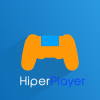








 Seja VIP
Seja VIP